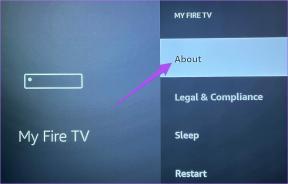A 8 legjobb módszer a felhasználói felület kijavítására, amely megszűnt az Android rendszeren
Vegyes Cikkek / / November 29, 2021
„Sajnos a rendszer felhasználói felülete leállt.” Ez a hiba pokollá tette az életét? Android telefonját? Sok Android telefon és táblagép felhasználó, különösen a Samsung, az LG és a Motorola készülékekkel, ugyanazon a problémán megy keresztül. Nyolc megoldást kínálunk a rendszer felhasználói felületének leállt problémájának megoldására ebben a bejegyzésben.

A rendszer felhasználói felület leállt hiba igen bosszantó lehet, ha ismétlődően előfordul. Ez akadályozza az okostelefon megfelelő működését, és megzavarja az általános élményt. Szerencsére a probléma könnyen megoldható néhány fontos alkalmazás frissítésével és a fejlesztői beállításokon belüli beállítás módosításával.
Nézzük meg a különböző módszereket a rendszer felhasználói felületének leállási hibájának javítására Android telefonokon és táblagépeken.
1. Indítsa újra a telefont
A telefon egyszerű újraindítása bármilyen probléma esetén hasznosnak bizonyulhat. Szóval miért nem próbálod ki? Mielőtt más megoldásokat próbálna ki, indítsa újra a telefont. Remélhetőleg a rendszer UI leállt hiba többé nem jön vissza.
2. Widgetek eltávolítása
A megoldás hülyén hangzik, de több Android felhasználók javasolták hogy eltávolítva a kütyü a kezdőképernyőről segített kijavítani a System UI problémát. Becslésem szerint valami inkompatibilis widget lehet. Tehát vessen egy pillantást a kezdőképernyőre, és távolítsa el az olyan modulokat, mint a Google Keresés, a Spotify stb. Ezek eltávolítása után indítsa újra a telefont. Ha a probléma megoldódott, újra felveheti a widgeteket a képernyőre.

3. Frissítések eltávolítása
A Google alkalmazás frissítéseinek eltávolítása is sok felhasználónak segített. Mivel ez egy előre telepített alkalmazás, nem távolítható el teljesen a telefonról. Az alkalmazást csak a gyári verzióra tudja visszaállítani, ami elegendő a probléma megoldásához.
Kétféleképpen távolíthatja el a Google alkalmazás frissítéseit.
A Guiding Tech-en is
1. módszer: Távolítsa el a Google alkalmazást a Play Áruházból
Indítsa el a Google Play Áruházat, és keresse meg a Google alkalmazást. Koppintson a Google alkalmazásra. Ezután érintse meg az Eltávolítás elemet.


2. módszer: Távolítsa el a Google alkalmazást a beállításokból
1. lépés: Nyissa meg a Beállítások, majd az Alkalmazások vagy az Alkalmazások és értesítések menüpontot.

2. lépés: Koppintson a Google-ra.

3. lépés: Érintse meg a hárompontos ikont a tetején, és válassza a Frissítések eltávolítása lehetőséget.


4. lépés: Indítsa újra a telefont.
4. Alkalmazások frissítése
Az alkalmazásait folyamatosan frissítenie kell. Míg a rendszeralkalmazások, például a Google Play Services és a Play Store automatikusan frissülnek a háttérben, időnként probléma adódik a frissítésekkel. Vagy az aktuális frissítésben van hiba, vagy a frissítés meghiúsult, ami olyan problémákat okoz, mint például a rendszer felhasználói felülete. A javításhoz meg kell tennie frissítse a Google Play Áruházat és Play-szolgáltatások manuálisan. Ha bármilyen problémába ütközik a Play Services frissítése során, megtudja, hogyan javíthatja ki. A Google alkalmazást is frissítenie kell a Play Áruházból.
5. Törölje a gyorsítótárat
Következő, meg kell törölje a gyorsítótárat és az adatokat néhány alkalmazás esetében, például a Google, a rendszer felhasználói felülete, a Play Áruház és a Play-szolgáltatások esetében, a gyorsítótár törlése nem törli személyes fájljait vagy adatait. Másrészt az adatok törlése törli ezen alkalmazások alkalmazásbeállításait, és visszaállítja őket a gyári verzióra. Az alkalmazásai nem lesznek eltávolítva.
A gyorsítótár és az adatok törléséhez kövesse az alábbi lépéseket:
1. lépés: Nyissa meg a Beállításokat, és lépjen az Alkalmazások vagy az Alkalmazások és értesítések vagy a Rendszeralkalmazások elemre.

2. lépés: Érintse meg a hárompontos ikont a tetején, és válassza a Rendszeralkalmazások megjelenítése lehetőséget. Ha nem látja a hárompontos ikont, lépjen a Minden alkalmazás elemre. Ezután érintse meg a hárompontos ikont.


3. lépés: Most a Rendszeralkalmazások alatt keresse meg a Rendszer felhasználói felületet. Koppintson rá.

4. lépés: Érintse meg a Tárhely, majd a Gyorsítótár törlése elemet. Indítsa újra a telefont. Ha a probléma továbbra is fennáll, érintse meg az Adatok törlése vagy a Tárhely törlése lehetőséget a kézibeszélőn elérhető opciótól függően.


5. lépés: Ismételje meg a lépéseket a Google alkalmazás, a Google Play Áruház és a Google Play szolgáltatások esetében.
A Guiding Tech-en is
6. Módosítsa a háttérfolyamat korlátját
Csak akkor folytassa ezt a lépést, ha engedélyezte Fejlesztői beállítások a telefonodon. Ha nem, akkor először tedd meg. Akkor itt van, mit kell tenned.
1. lépés: Indítsa el a Beállításokat, és lépjen a Fejlesztői beállításokra. Egyes telefonokon a Beállítások > Rendszer menüpontban találhatja meg.
2. lépés: Görgessen le, és érintse meg a Háttérfolyamat-korlát opciót.

3. lépés: Válassza a Standard limit lehetőséget. Indítsa újra a telefont. Ellenőrizze, hogy a probléma megoldódott-e. Ha továbbra is látja a hibát, módosítsa az értéket, hogy megtudja, mi működik a telefonján.
7. Állítsa vissza az alkalmazásbeállításokat
Meg kell próbálnia az alkalmazásbeállítások visszaállítását is a telefonján. Ez ismételten semmilyen személyes adatot vagy fájlt nem érint. A beállítások, például az engedélyek, adatkorlátozások, alapértelmezett alkalmazások stb. azonban visszaállnak az alapértelmezett értékekre. Tájékozódjon részletesen mire lesz még hatással az alkalmazásbeállítások visszaállítása.
Íme az alkalmazásbeállítások visszaállításának lépései:
1. lépés: Nyissa meg a Beállításokat, és lépjen az Alkalmazások elemre.
2. lépés: Érintse meg a hárompontos ikont a tetején, és válassza az Alkalmazásbeállítások visszaállítása lehetőséget. Erősítse meg a következő képernyőn.


8. Frissítse a telefon szoftverét
Néha a telefon szoftvere is felelős lehet az ilyen hibákért kompatibilitási problémák miatt. A javításhoz ellenőrizze, hogy elérhető-e frissítés a telefonhoz. Ehhez lépjen a Beállítások > Rendszer (vagy Névjegy) > Rendszerfrissítés menüpontba.

A Guiding Tech-en is
A probléma megoldása
Senki sem szeretné, ha ilyen hibák a semmiből bukkannának fel telefonján vagy táblagépén. Reméljük, hogy a fent említett javításokkal sikerült megoldania a nem működő rendszerfelületi problémát. Lehetséges, hogy más megoldások is megoldják. Ha ismer más módszereket, tudassa velünk az alábbi megjegyzésekben.
Következö: Szereted gesztusokat használni Android telefonodon? Tekintse meg ezt az 5 klassz gesztust, amelyekről a következő linken már tudhat.